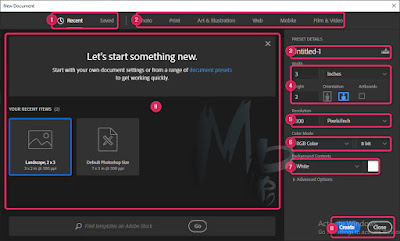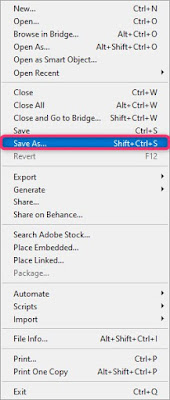استكمالا لما قد بدأناه نواصل معكم، دورة الفوتوشوب | الدرس الأول : واجهة البرنامج وفتح وحفظ الملفات بالصيغ والمقاسات المختلفة ، علي الرغم من أن عنوان الدرس قد يبدو بسيطة الا أن هناك الكثير الذي نود أن نخبركم به في هذا الدرس لاختيار حجم ومقاسات المشروع كما قد يتطلبه سوق العلم فمرحبا بكم.
يمكنك تحميل برنامج الفوتوشوب Adobe Photoshop CC 2019 ومعرفة الميزات الجديدة في هذا الاصدار وطريقة التفعيل من خلال التعرف على فوتوشوب 2019 مع رابط التحميل (مفعل ) Adobe Photoshop CC 2019 فقد تم اضافة العديد من الخصائص والميزات الرائعة الي اصدارات CC لشركة أدوبي.
عناصر الدرس:
هذه الدرس وجميع دروس دورة الفوتوشوب هي ملكية خاصة لـ مروان ديزاين وغير مسموح باعادة النشر أو استخدام أي جزء مقروء أو مسموع أو مرئي الا بموافقة مباشرة منه ووضع رابط المصدر، وللاستمرار ومعرفة الشروط والأدوات المطلوبة في دورة الفوتوشوب اطلع علي دورة الفوتوشوب Adobe Photoshop CC 2019 كاملة و مجانية بالكامل (تعلم بدون تعقيد).
هل اربكتك الخطوات بالأعلي، في الحقيقة انها مربكة بعض الشئ ولكن مهلا انتظر!، هذه الخطوات هي بالفعل أهم الخطوات المطلوبة للبدء في تصميم مشروع احترافي باستخدام عملاق التصميم أدوبي فوتوشوب Adobe Photoshop، لذلك تأني قليلا واقرأ ما بين السطور فهنالك مصطلحات مهمة وجديدة ستكون حجر الأساس بالنسبة اليك.السلام عليكم ورحمة الله وبركاته، قراء ومتابعي مروان ديزاين، نقدم لكم الدرس الأول من دورة تعلم الفوتوشوب بدون تعقيد، فمرحبا بكم أيها الرائعون.
يمكنك تحميل برنامج الفوتوشوب Adobe Photoshop CC 2019 ومعرفة الميزات الجديدة في هذا الاصدار وطريقة التفعيل من خلال التعرف على فوتوشوب 2019 مع رابط التحميل (مفعل ) Adobe Photoshop CC 2019 فقد تم اضافة العديد من الخصائص والميزات الرائعة الي اصدارات CC لشركة أدوبي.
عناصر الدرس:
- فتح ملف جديد.
- مقاسات المشروع وأنظمة الألوان.
- التعرف علي بيئة العمل.
- حفظ الملف بالصيغ المختلفة.
هذه الدرس وجميع دروس دورة الفوتوشوب هي ملكية خاصة لـ مروان ديزاين وغير مسموح باعادة النشر أو استخدام أي جزء مقروء أو مسموع أو مرئي الا بموافقة مباشرة منه ووضع رابط المصدر، وللاستمرار ومعرفة الشروط والأدوات المطلوبة في دورة الفوتوشوب اطلع علي دورة الفوتوشوب Adobe Photoshop CC 2019 كاملة و مجانية بالكامل (تعلم بدون تعقيد).
فتح ملف جديد
بعيدا عن الملل وبدون تعقيد، دعونا نبدأ مباشرة في التطبيق عمليا، ربما ستلاحظ اختلافا بسيطا في واجهة البرنامج ولكن جميع اصدارات CC متشابهة الي حد ما في شكل بيئة العمل، لذلك لا تنزعج اذا رأيت اختلافا بسيطا بين ما نعرضه من تصويرات وبين ما تراه علي حاسوبك.
- افتح البرنامج وانتظر حتي يعمل (لن نتطرق كثيرا الي توضيح واجهة البرنامج قبل فتح ملف جديد).
- من قائمة ملف File اختار جديد New .
- حدد المقاس المناسب لمشروعك من المقاسات العالمية التي تراها أمامك.
- اختار اسما لمشروعك.
- تأكد من المقاس واختار وحدة القياس المناسبة.
- اختار الدقة Resolution التي تناسب العمل.
- اختار نظام الألوان الذي تعمل عليه.
- انقر علي انشاء Creat وانطلق الي بيئة العمل.
في الصورة التالية ستلاحظ 9 أرقام دلالية قمنا بتوضيحهم لتقريب الرؤية وتحسين الفهم، واذا ما تم فهم دلالات هذه الصورة فقد انجزت الكثير ووضعت قدمك علي بداية الطريق لتعلم الفونوشوب Adobe Photoshop.
شرح وتوضيح نافذة مستند جديد
كما ذكرنا أنفا لفتح مستند جديد انقر علي قائمة ملف File ثم جديد New لتري أمامك نافذة مستند جديد كما توضح الصورة السابقة واليك دلالات الأرقام بالصورة:- التبويب Recent والتبويب Saved.
ستري في هذين التبويبين الملفات التي قمت بالتعامل معها مسبقا والمقاسات التي قمت بانشائها، الي جانب الملفات التي حفظتها علي جهازك، وبالفعل هذا يوفر عليك الكثير من الوقت. - تشير هذه التبويبات الي المقاسات العالمية.
توفيرا للوقت والجهد يوفر الفوتوشوب مقاسات عالمية تناسب معظم المشاريع التي قد يتم العمل عليها، مثل مقاسات الأوراق المعروفة للطباعة، ومقاسات تصميم صفحات الويب والموبايل لتصميم التطبيقات ومواقع الويب (واجهة المستخدم UI/UX)، وبالفعل هناك الكثير لنتحدث عنه بالنسبة للمقاسات، وسنخصص له دروسا مستقلة.
- اسم الملف، أو دعنا نسميه اسم المشروع الذي ستعمل عليه الان.
عود نفسك وضع اسم للملف قبل العمل عليه، هذا سيسهل عليك الكثير، مثل سهولة التنقل بين التبويبات في حالة فتح أكث من ملف في نفس الوقت. - تشير الي حجم الملف الحالي.
تعتبر هذه أهم نقطة في التصميم "حجم التصميم ومساحة العمل" وان كنت قد اخترت أحد المقاسات الجاهزة التي يوفرها برنامج الفوتوشوب افتراضيا فقد وفرت علي نفسك الكثير، والا فعليك تحديد الحجم حسب المطلوب أو كما طلب منك العميل.
هناك عدة قياسات يجب الانتباه اليها جيدا، وهي البكسل، السنتيمتر، الميليمتر والانش والتي يجب اختيار أحدها قبل تحديد مقاس الملف، ثم قم بتحديد الطول والعرض المطلوب علي حسب وحدة القياس التي تم اختيارها. - تحديد دقة أو جودة التصميم Resolution.
دقة التصميم هذا المصطلح الشائع الذي يحير حتي المحترفين"Resolution" سنخصص له درسا مستقل نظرا لأهميته، ولكن دعني أوضح لك نقطة مهمة أنه كلما ذادت الجودة ذاد معه حجم الملف فربما ستعمل علي تصميم مترين مثلا اذا لم يتم اختيار الدقة المناسبة فاما أن تصبح جودة التصميم ضعيفة أو كما نسميها "مبكسلة" أو أن يكون حجم الملف كبير جدا.
تعتمد الدقة علي تحديد كم بكسل يكون في انش الواحد أو السمنتيمتر الواحد، والبكسل هو جزء صغير جدا من الشاشة علي شكل مربع، ومئات المربعات تكون حرف أوصورة واحدة، فكلما زاد عدد البكسلات في كل انش زادت جودة التصميم علي حساب مساحة العمل والعكس. - نظام الألوان Color Mod.
هناك 5 أنماط من أنظمة الألوان منها ما يخص العرض علي الانترنت والشعارات، ومنها ما يخص الطباعة، وبالفعل تحتاج أنظمة الألوان الي دروس مستقلة، ولكن هناك نظام RGB وهو يستخدم لتنفيذ التصميمات الغير مطبوعة، ونظام CMYK وهما النظامين الأشهر. - وهي تخص خلفية التصميم Background Contents.
ويمكنك اختيار بين ثلاثة أنماط، خلفية بيضاء، خلفية شفافة، خلفية ملونة، وبالفعل الخلفية الشفافة لتصميم صور ذات خلفيات شفافة أو بدون خلفية مثل الشعارات والعلامات المائية. - يتم النقر علي زر Create بعد اختيار المقاسات ونظام الألوان والدقة لبدء العمل.
حفظ الملف بالصيغ المختلفة
هناك عدة صيغ مختلفة لحفظ الملف، حيث يمكنك الاختيار بينهم علي حسب تصميمك، فان اردت الحفظ مؤقتا أو كقالب لاستئناف العمل عليه لاحقا تحفظ بصيغة PSD وهناك صيغ وامتدادات أخري عديدة سنوضحها في مقال مستقل نظرا لأهميتها الشديده ومدي تحكمها بجودة ومساحة التصميم.
من أشهر الصيغ أو الامتدادات هي الصيغة PNG وهي تحفظ التصميم بجودة عالية ولكن بمساحة كبيرة نسبيا، التصميم JPG أو JPEG وهو يحفظ التصميم مضغوطا بجودة معقولة ومساحة أقل وهو الأنسب في صناعة الصور علي المواقع.
من أشهر الصيغ أو الامتدادات هي الصيغة PNG وهي تحفظ التصميم بجودة عالية ولكن بمساحة كبيرة نسبيا، التصميم JPG أو JPEG وهو يحفظ التصميم مضغوطا بجودة معقولة ومساحة أقل وهو الأنسب في صناعة الصور علي المواقع.
- من قائمة ملف File نختار حفظ باسم Save As .
- ثم تحدد الصيغة أو الامتداد المناسبرمن Save Ase Type.
- تحدد مكان الحفظ علي حاسوبك.
- ثم تنقر علي حفظ Save.
قم بفتح برنامج الفوتوشوب وافتح ملف جديد وجرب استخدام مقاسات التصميم المختلفة وتغيير دقة التصميم Resolution ونظام الألوان Color Mode ومن ثم حفظ المستند بالصيغ المختلفة كما تعلمنا، ولاحظ حجم المستند.
الهدف من التدريب: أن يتعرف المتدرب الي أي مدي تؤثر دقة التصميم وامتداده علي حجم الملف بالميجابايت.
يرجي ترك استفساراتكم أسفل التلعليقات وما توصلتم اليه من خلال التدريب العملي علي فتح وحفظ ملف علي الفوتوشوب وكذلك اختيار كل من: المقاس، الدقة لكل انش، نظام الألوان، خلفية المستند، وكيفية الحفظ بالصيغ والامتدادات المختلفة.
دورة الفوتوشوب | الدرس الثاني: أدوات وطرق التحديد المختلفة
دورة الفوتوشوب | الدرس الثاني: أدوات وطرق التحديد المختلفة